【無料かつ簡単】MOVをWAVに変換フリーソフト
長時間の通勤は面倒なので、多くの人が動画を見たり音楽を聴いたりして時間を過ごしています。ただし、途中で動画を見るのは不便です。多くの人が動画をオーディオに変換することを選択します。MOVをWAVに変換することは、ホットなトピックの1つです。今日はMOVをWAVに変換する方法を紹介します。

MOVをWAVに変換‐Vidmore 動画変換
Vidmore 動画変換は動画変換ソフトとして、一般的な動画、音声形式の変換をサポートしています。動画から音声を抽出する可能です。また、動画圧縮、動画結合、動画回転、動画効果調整など色々な編集機能があります。操作はとても簡単です。このソフトを使用して、MOVをWAVに変換だけでなく、MOV動画を編集することもできます。
- 動画ファイルをさまざまな形式に変換、いろいろなデバイスにエクスポートできます。
- 品質を損なうことなく最適な動画変換を提供します。
- 動画変換の経験がなくても、簡単に変換できます。初心者に最適です。
Step 1、ファイルを追加
まず、上記の「無料ダウンロード」ボタンをクリックして、この動画変換ソフトをダウンロードして開きます、画面中央の「+」ボタンをクリックして、変換したいMOVファイルをロードします。MOVファイルを追加した後、MOV動画の右の「編集」、「カット」ボタンをクリックして、動画を編集できます。

Step 2、出力形式を選択
画面の右上の「出力形式」タプで「オーディオ」の中のWAVを選択します。また、音声ファイルのエンコード、ビットレート、サンプルレートなどを設定したい場合は、右側の歯車ボタンをクリックできます。設定した後、右下の「新規作成」ボタンをクリックします。

Step 3、MOVをWAVに変換に変換
メインインタフェースに戻って、左下のタブで保存先を設定します。最後に、右下の「すべて変換」ボタンをクリックして、MOVをWAVに変換できます。
【インストール不要】MOVをWAVに変換
Vidmore フリー 動画変換は動画変換ツールで、簡単に好きなビデオを無料で変換できます。このツールは汎用のビデオおよびオーディオ形式をサポートします。複数の動画ファイルをオンラインで同時によく処理できます。また、このツールは、MOVをWAVに変換できるだけでなく、FLVをMP3に変換することもできます。
- ソフトウェアをダウンロードする必要はなく、オンラインで直接使用できます。
- WindowsおよびMac OSで動作できます。
- MP4、AVI、MKV、MOV、WMV、FLV、MP3など、汎用の動画および音声形式を変換できます。
Step 1、ファイルを追加
まず、https://www.vidmore.jp/free-online-video-converter/にアクセスします。インターフェースの「変換するファイルを追加」ボタンをクリックして、変換したいMOVファイルを追加します。
Step 2、出力形式を選択
MOVファイルをロードした後、オーディオの中のWAVを選択します。また、右側の歯車タブをクリックし、音声ファイルのエンコード、ビットレートなどを設定できます。設定した後、「OK」ボタンをクリックします。
Step 3、WAVファイルを導出
最後に、右下の「変換」をクリックして、MOVファイルをWAVに変換できます。
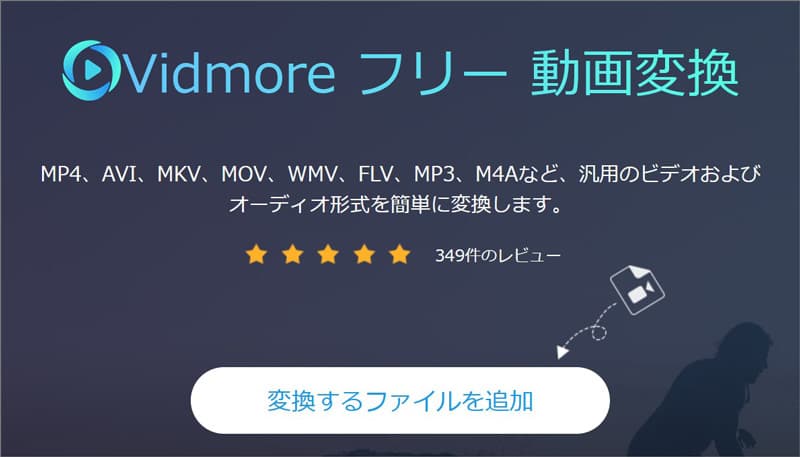
強力な動画変換サイト‐Media.io
Media.ioは無料で動画ファイルを変換できるオンラインツールで、動画フアイルをお好みの形式に変換できます。このツールはMOV、AVI、MKV、WAVなど、またはAndroid、iPhoneの互換フォーマットなどの人気動画フォーマットに対応します。初心者でも簡単に動画を変換できます。
- ソフトウェアをダウンロードせずにコンピュータのメモリを節約します。
- 変換した動画に透かしまたは広告を入れることができません。
- アップロードされたファイルは、24時間後にサーバーから削除されます。
Step 1、ファイルを追加
https://www.media.io/jp/convert/mov-to-wav.htmlにアクセスします。インターフェースの「ファイルを選択」ボタンをクリックして、MOVファイルを追加します。
Step 2、フォーマットを選択
ファイルの右側の枠をクリックして、オーディオ形式でWAVを見つけます。また、右側の歯車タブをクリックし、音声ファイルのエンコード、ビットレートなどを設定できます。設定した後、「Yes」をクリックします。
Step 3、ファイルを変換
下の「変換」ボタンをクリックしてMOVファイルを変換できます。
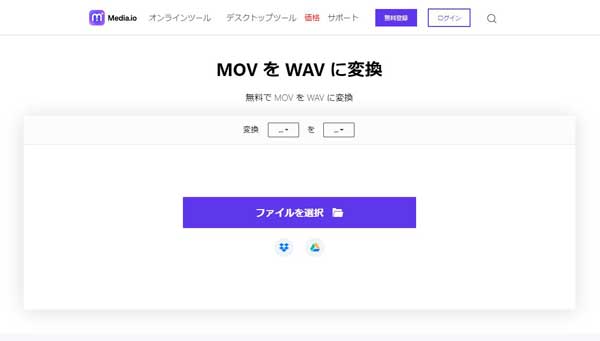
よくある質問(FAQ)
Q1.オンラインツールでファイルを変換するのは安全ですか?
上で紹介した2つのオンライン ツールは非常に安全で、使用中にファイルやコンピューターに損害を与えることはなく、使用中にウイルスを持ち込むこともありません。安心してお使いいただけます。
Q2.スマホでMOVをWAVに変換する方法は?
スマホでMOVをWAVに変換したい場合は、「Easy MP3 Converter」をお勧めます。このアプリは動画をAAC、MP3、WAVのいずれかの音声形式に変換できます。変換した音声はプレーヤーで再生することができます。
Q3.MOVから一部のWAV音声を抽出して再生可能ですか?
はい、Vidmore 動画変換のカット機能を使用して、追加したMOVファイルの不要の部分を削除し、気になる部分だけを保存します。次に、残した部分からWAV音声を抽出すればいいです。
まとめ
以上、MOVをWAVに変換する方法を紹介しました。上記で紹介したMOVをWAVに変換できる3つのツールの中で、Vidmore 動画変換が一番おすすめです。また、このソフトは、動画および音声形式間で変換するだけでなく、ミュージックビデオを作成することもできます。

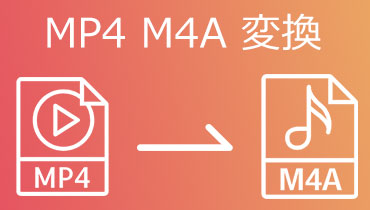 MP4をM4Aに変換するフリーツール・ソフト
MP4をM4Aに変換するフリーツール・ソフト 無料でMXFをMP4に変換する方法のオススメ
無料でMXFをMP4に変換する方法のオススメ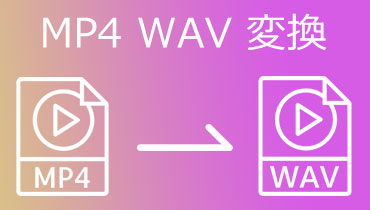 MP4をWAVに変換するソフト&フリーサイト
MP4をWAVに変換するソフト&フリーサイト